스마트폰을 사용하면서 디스플레이를 직접 터치를 하면서 터치성능이 스마트폰의 속도만큼이나 중요하게 되엇습니다.
그래서 디스플레이에 이물질이 있거나 하면 핸드폰이 터치를 잘못인식해서 배터리로 빨리 닳고 터치가 안되는 경우가 많이 발생하기 때문에 늘 스마트폰의 액정을 깨끗하게 하느것이 좋습니다.
이렇게 하더라도 아이폰 터치 안될때가 있는데 이것이 터치불량인지 아니면 아이폰 터치민감도 설정이 필요한지를 확실히 해야합니다.
이는 아이폰 뿐만 아니라 아이패드나 삼성전자의 갤럭시등에서도 모두 동일하게 적용됩니다.
아이폰 터치민감도 설정방법
액정을 깨끗하게 닦고 나더라도 터치가 안될때에는 터치민감도를 설정합니다.
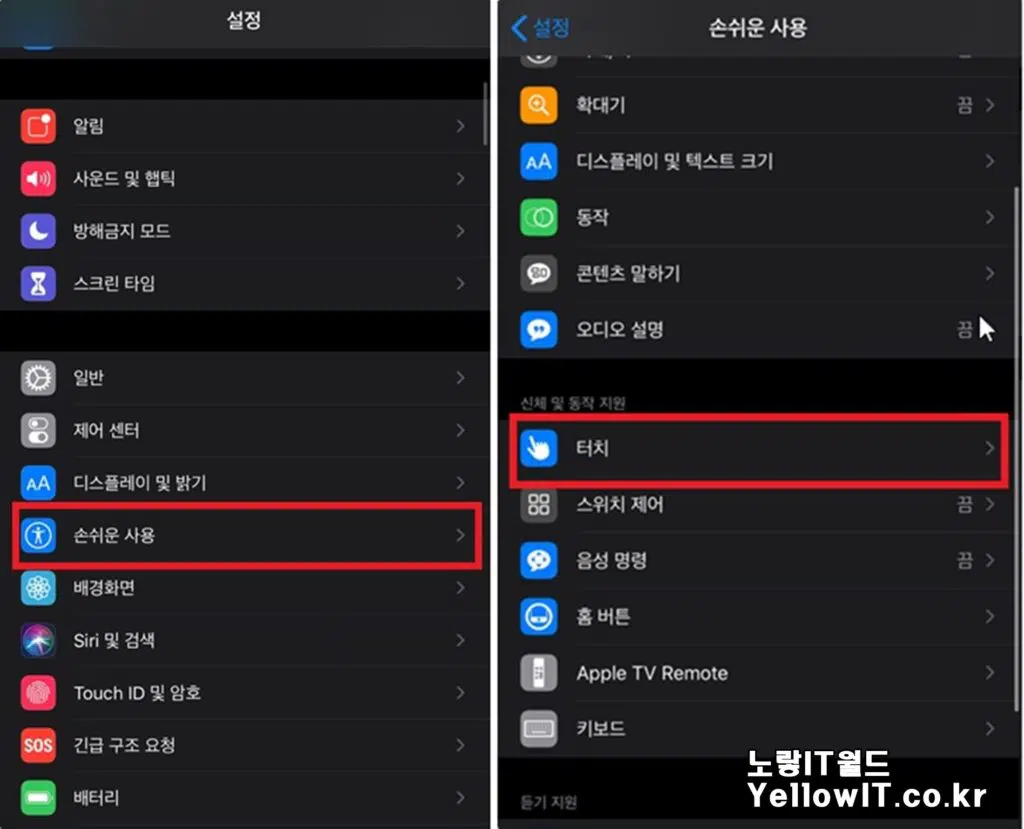
아이폰 설정 -> 손쉬운 사용 -> 터치설정으로 들어갑니다.
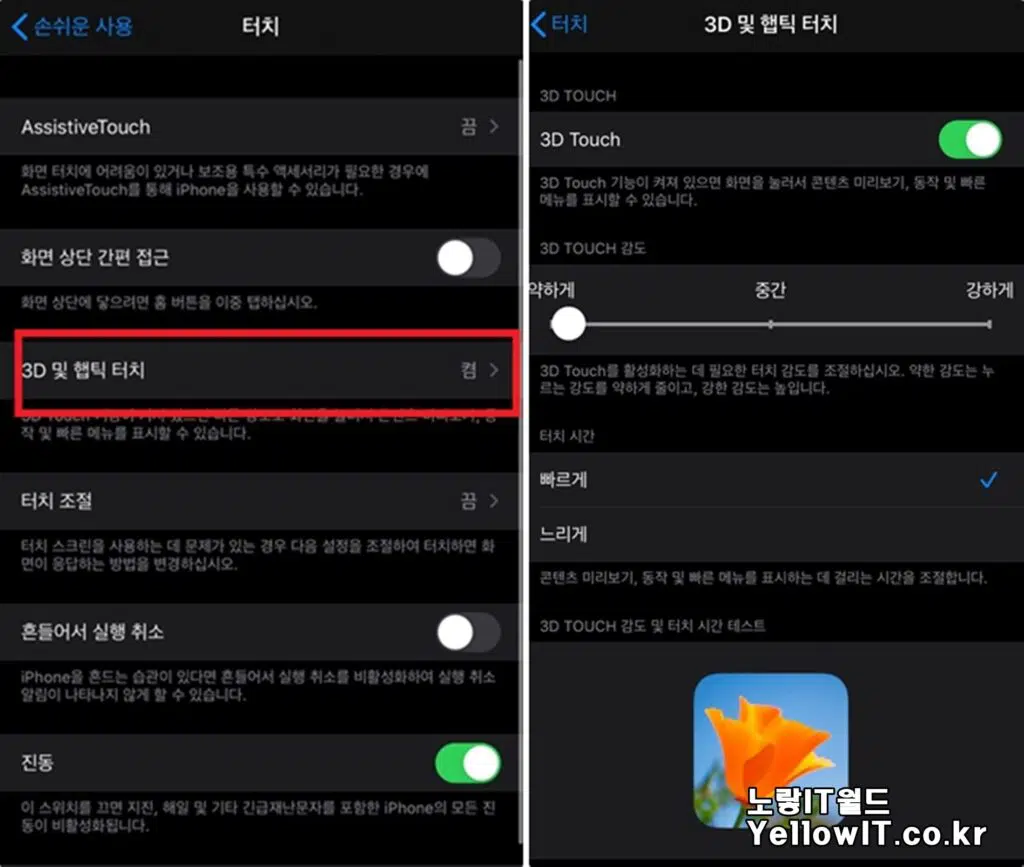
- AssistiveTouch
- 아이폰 화면 터처에 어려움이 있거나 보조용 특수 액세서리가 필요한 경우에 AssistiveTouch 기능을 사용합니다.
- 화면 상단 간편 접근
- 화면상단에 닿으면 홈 버튼을 이중 탭합니다.
- 3d 및 햅틱 터치
- 3d 터치기능을 키게 되면 화면을 늘려서 콘텐츠 미리보기 및 동작 버튼메뉴를 포시할 수 있으며 터치감도를 약하게 중간 강하게 3단계 및 빠르게 느리게 감도설정이 가능합니다.
- 터치 조절
- 터치 스크린을 사용하는데 문제가 있는 경우 다음 설정을 통해 조절이 가능합니다.
- 흔들어서 실행 취소
3D 및 햅틱 터치를 선택 후 3D Touch 감도를 통해 터치감도를 빠르게 ~ 느리게 설정이 가능합니다.

1 thought on “아이폰 터치민감도 터치불량 안될때 설정”